自动开关机设置方法 自动开机软件怎么关闭
不知道你们平时使用电脑,有没有这种经历 。电脑开机后,明明什么都没点,却启动了一大堆软件 。有些配置低的电脑,甚至要开机好久才能进行操作 。这到底是怎么回事呢?下面我们就一起来看看 。

文章插图
一、 自启动的原因其实这种软件自启动用专业的话来讲,叫做”开机启动项”,顾名思义就是开机时自动启动软件 。很多软件在我们安装时就设置了默认开启,而有些软件则会让我们选择是否设置开机自启动,所以有时候在我们不知情的情况下就设置好了 。
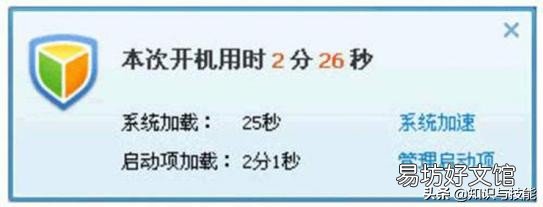
文章插图
二、 该如何解决呢那么这个问题该如何解决呢?
1. Windows7
我们先在键盘上按下快捷键【win+R】,调出运行框,然后再输入【MSConfig】点击确定 。接着我们点击【启动】,就能看到电脑上哪些软件会自启动了,你只需要将不想其自启动的软件取消勾选,最后点击确定即可 。
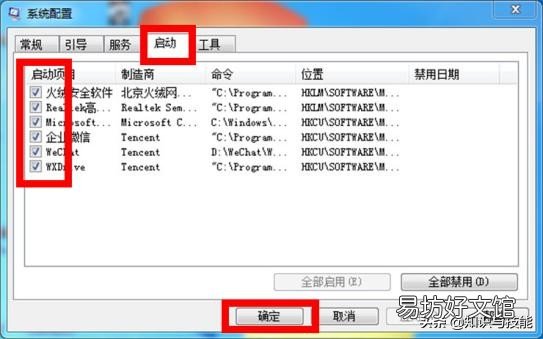
文章插图
2. Windows8/10
Windows8/10的方法相对简单些,我们先按下【Ctrl+Alt+Del】快捷键,然后选择打开【任务管理器】 。再点击【启动】,接着就能看到哪些软件会在电脑自启动了,而且还能一清二楚的该软件对电脑开机的影响高低 。最后鼠标右击想禁用的软件,选择【禁用】就行了 。
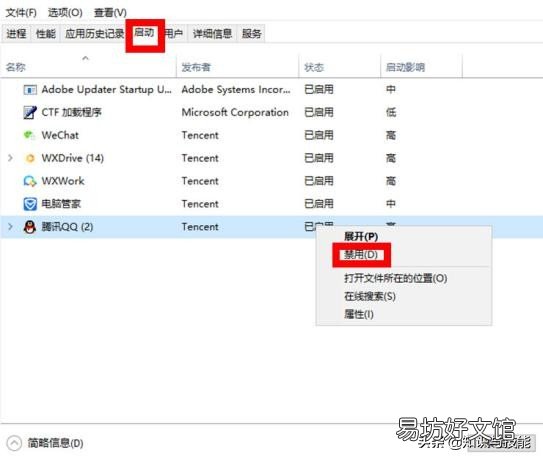
文章插图
【自动开关机设置方法 自动开机软件怎么关闭】如果你的电脑开机比较慢,可以试试这个方法哦!
推荐阅读
- 从零开始做自媒体步骤 自媒体怎么入门教程
- 开曼群岛注册公司属于哪个国家
- 空气开关规格型号介绍及选择 家用空气开关型号规格表
- 从零开始创业的注意事项 如何创业找门路
- 开启电脑无线功能的步骤 win7笔记本wifi开关在哪
- 嫩开头的成语接龙
- 审阅模式怎么开启
- 四本开篇就很惊艳的历史穿越小说 经典架空穿越小说
- 如何测量肩宽
- 华为设置界面在哪里





